WDAGUtilityAccount что это такое? (Windows 10)
Приветствую друзья! В Windows может скрываться много всякого непонятного… непонятные записи в автозагрузке, непонятные задания в планировщике.. было время я даже исследовал папку Windows/System32 — там много разных файлов исполняемых (формат exe) с необычными иконками, было интересно для чего они)) Но могут быть даже учетные записи непонятные, вы их не создавали, а они есть… одна из таких WDAGUtilityAccount, о ней сегодня и пойдет речь.
Разбираемся
WDAGUtilityAccount — скрытая учетная запись, была создана защитником Windows. Может появиться после обновления Fall Creators Update 1709. При этом читаю, что если защитник отключен, то учетка будет тоже отключена.
Удалять WDAGUtilityAccount разумеется не стоит, так как могут быть проблемы не только с защитником, но и в целом с Windows. Защитник — системный компонент, отключить его и удалить — две разные вещи. Лучше именно отключить при необходимости.
Проверка на скрытые учетки
В интернете часто пишут про способ проверки левых учеток
Вообще удалять учетные записи — нужно осторожно и перед этим всегда стоит делать контрольную точку восстановления. В общем смотрите — зажимаете Win + R, в окошке Выполнить пишите команду:
Появится черное окно — командная строка, пишите команду:
Нажимаете энтер. В итоге будут отображены ваши учетные записи. Для примера — взял из интернета картинку некого пользователя Артем:
Важно понимать что тут написано. Я не сразу понял
Короче видите идет сначала DefaultAccount, потом defaultuser0.. в общем все это — названия учеток. Также как и Администратор, Артем (у вас другое будет название).. просто сперва идут английские, а после — русские названия.
Теперь открываем панель управления, можно сделать так — зажимаете Win + R, в окошко Выполнить пишите команду:
Откроется панель управления. Находим там Администрирование > Управление компьютером > Служебные программы> Локальные пользователи > папка Пользователи, и смотрим что в этой папке:
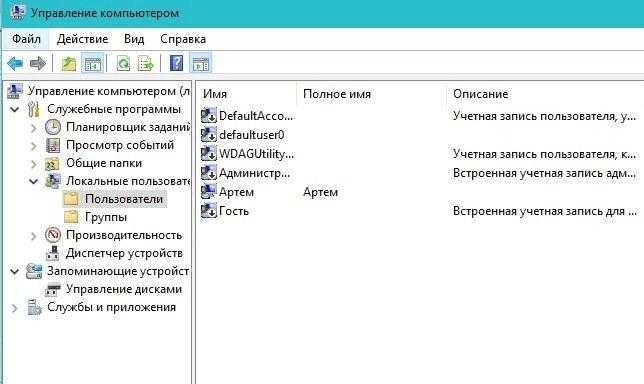 Как видите, у Артема здесь также 6 учетных записей как и в командной строке. Левых — нет. В колонке Описание даже есть дополнительная информация.
Как видите, у Артема здесь также 6 учетных записей как и в командной строке. Левых — нет. В колонке Описание даже есть дополнительная информация.
Вообще чтобы посмотреть локальные пользователи, то можно воспользоваться командой lusrmgr.msc (Win + R > пишем команду) — но не во всех редакциях Windows работает((
Вроде бы все понятно, верно? Теперь самое главное — все имена, которые вы видели в командной строке, но которых нет в окне Управление компьютером — скрытые учетки, их нужно удалить.
Чуть не забыл написать как удалить! Все просто — также запускаем командную строку, пишем туда уже команду:
net user ACCOUNTNAME /delete
Там где ACCOUNTNAME — имя учетной записи, а параметр /delete нужен для удаления. Если будет ошибка или какая-то трабла, то попробуйте запустить командую строку от имени администратора.
Но все равно — перед удалением сделайте точку восстановления! Вот мини-инструкция:
- Зажимаете Win + R, пишите команду:
На одном сайте нашел информацию, что WDAGUtilityAccount можно скрыть командой:
WDAGUtilityAccount /active :no
 Как видите — в окне есть опции отключения, можно попробовать отключить, но последствия могут быть разные..
Как видите — в окне есть опции отключения, можно попробовать отключить, но последствия могут быть разные..
Скрытые учетки — в чем смысл?
Очень хороший вопрос. Некоторые проги могут создавать учетные записи для себя — это нормальное явление. Именно поэтому перед удалением — нужно проверить в поисковике, может учетка например.. от Майкрософт Офиса.
Is It Safe to Remove WDAGUtilityAccount or Change Its Settings?
Since this is a system-managed user account, you can’t actually delete it. Even if you could, you wouldn’t want to. It’s an important security element that protects you from specific security threats. You might occasionally see the account ask for administrator permission when you delete some types of files, but the account doesn’t have any negative impact on your computer.
That said, you can access specific settings and change them if needed.
Go back to the Computer Management tool and double-click on the WDAGUtilityAccount user account. A window with various settings will open.
You should leave the default settings as they are unless you have an explicit reason to change them. If the account is disabled, like in the image above, you should un-check the Account is disabled option.
You can also rename the user account, but we don’t recommend doing so. It will break the Windows Defender Application Guard tool or prevent certain security features from working correctly.
In essence, WDAGUtilityAccount is a harmless system-managed user account that should be left alone. It doesn’t affect your computer in any negative way.
Purpose of WDAGUtilityAccount
As mentioned earlier, the WDAGUtilityAccount is a built-in account present in Windows 10 and Windows 11. It was not present in Windows 8 or 7. This is a user account associated with the Windows Defender Application Guard. This account can be seen in the Command Prompt when you run the following command:
WDAGUtilityAccount in Command Prompt
You can also see this account present amongst other user accounts in the Local Users and Groups management console (lusrmgr.msc).
WDAGUtilityAccount in the Local Users and Groups console
The Windows Defender Application Guard doesn’t need to be enabled for you to see the WDAGUtilityAccount; it will still be present and created on your PC even if the Application Guard is disabled.
That being said, the WDAGUtilityAccount is created and managed by the system itself. When the Windows Defender Application Guard is enabled, it isolates the websites not mentioned in the whitelist using this account. The same happens when a questionable Microsoft Office file is opened.
Thus far, we have established that the WDAGUtilityAccount is a legitimate Windows account and not a virus. However, can you disable/delete it?
Как удалить Default User
Обе эти ошибки, как Default User, так и defaultuser0 могут быть без последствий исправлены.
Для этого необходимо нажать клавишу Shift и удерживать ее. И пока вы удерживаете ее, необходимо выбрать элемент «Выключение – Перезапуск».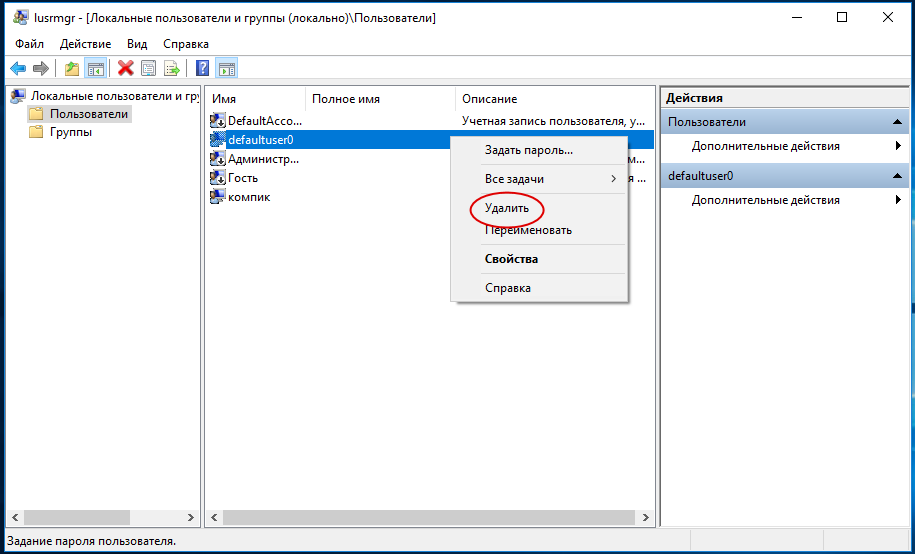
После того, как компьютер перезапустится, необходимо нажать последовательность команд «Поиск и устранение неисправностей» – «Параметры загрузки», после чего нажать «Перезагрузка».
После того, как система будет перезагружена, отобразится список с параметрами. Нажмите F4, чтобы запустить компьютер в безопасном режиме.
Далее нажмите Win + R, и в появившемся окне введите lusrmgr.msc.
Далее найдите папку «Пользователи» и откройте ее. После этого найдите запись defaultuser0 либо то имя пользователя, которое вам отображалось на экране входа, кликните по ней правой кнопкой мыши и нажмите «Удалить». После этого закройте приложение.
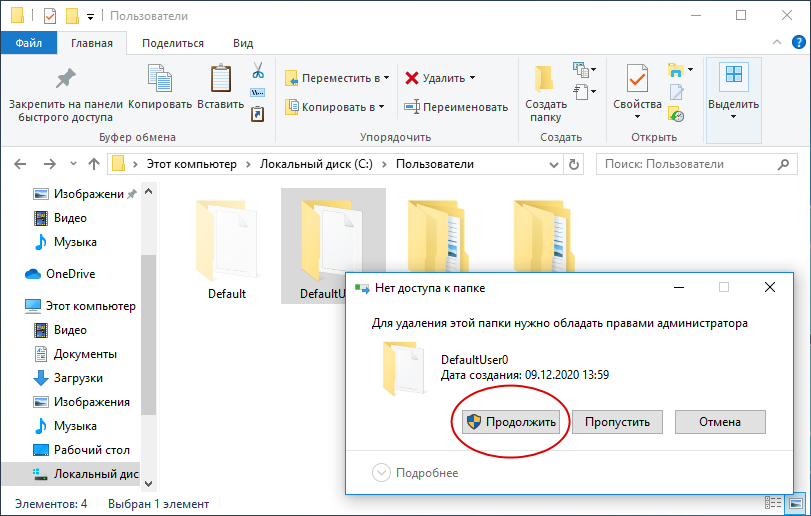
Далее снова нажмите Win+R и введите «regedit». В редакторе реестра необходимо открыть эту папку. HKEY_LOCAL_MACHINESOFTWAREMicrosoftWindows NTCurrentVersionProfileList
Откройте поочередно каталоги, которые есть в папке ProfileList и найдите этот файл реестра.
Нажимаете на него правой кнопкой мыши, и нажимаете «Удалить». Перезагрузите компьютер, и проблема будет решена.
Optimize your system and make it work more efficiently
Optimize your system now! If you don’t want to inspect your computer manually and struggle with trying to find issues that are slowing it down, you can use optimization software listed below. All these solutions have been tested by ugetfix.com team to be sure that they help improve the system. To optimize your computer with only one click, select one of these tools:
Offer
Fortect — a patented specialized Windows repair program. It will diagnose your damaged PC. It will scan all System Files, DLLs and Registry Keys that have been damaged by security threats.Mac Washing Machine X9 — a patented specialized Mac OS X repair program. It will diagnose your damaged computer. It will scan all System Files and Registry Keys that have been damaged by security threats.This patented repair process uses a database of 25 million components that can replace any damaged or missing file on user’s computer.To repair damaged system, you have to purchase the licensed version of Fortect malware removal tool.To repair damaged system, you have to purchase the licensed version of Mac Washing Machine X9 malware removal tool.
Что такое defaultuser0
Папка пользователя defaultuser0 располагается в том же каталоге, что и папки других пользователей (C:/Users), но по умолчанию ей присвоен атрибут «Скрытый».
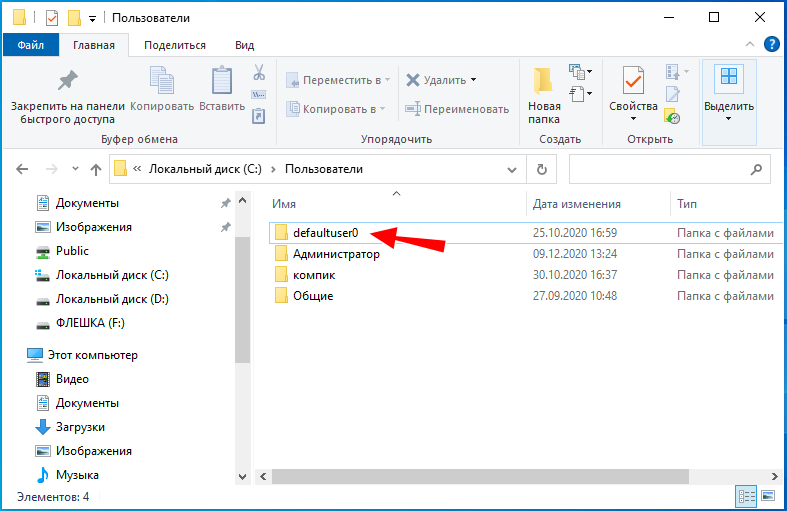
Существует распространенное мнение, что defaultuser0 — это следствие некоего бага в Windows, но это не совсем верно. Учетная запись defaultuser0 является служебной, она участвует в процессе первичной настройки Windows (на этапе OOBE) еще до того момента, когда будут созданы другие юзеры. По завершении установки Windows 10 и ее перезагрузки учетная запись defaultuser0 должна удалиться, но это происходит не всегда.
Итак, миссия defaultuser0 завершается после установки системы и создания обычной учетной записи, поэтому ее можно безопасно удалить.
В редких случаях defaultuser0 отображается на экране входа в систему, но если вы попробуете войти в эту учетную запись, то у вас ничего не получится, так как она требует пароля, но не имеет его.

Если вы хотите ее скрыть, войдите в свою учетную запись, запустите от имени администратора PowerShell и выполните команду net user defaultuser0 /active:no.

Также вы можете полностью удалить defaultuser0 из системы без каких-либо негативных последствий.
Находясь в своей учетной записи администратора, откройте командой lusrmgr.msc оснастку управления пользователями, зайдите в раздел «Пользователи» и удалите учетную запись defaultuser0.
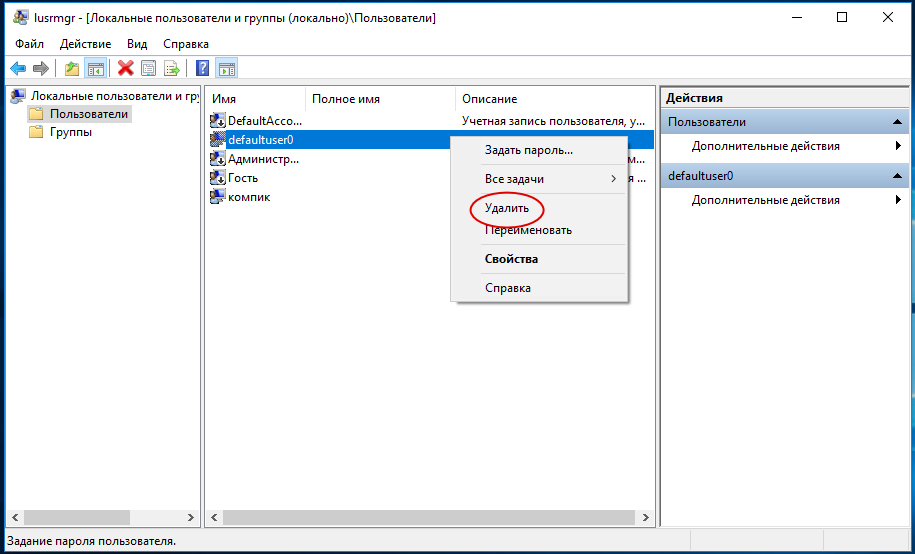
Удалить ее можно также и командой net user defaultuser0 /delete в запущенной с повышенными правами командной строке.

За сим зайдите в расположения C:Users и удалите сам каталог defaultuser0 со всем его содержимым. Если система воспротивиться, удалите его, загрузившись в безопасном режиме или из-под LiveCD.
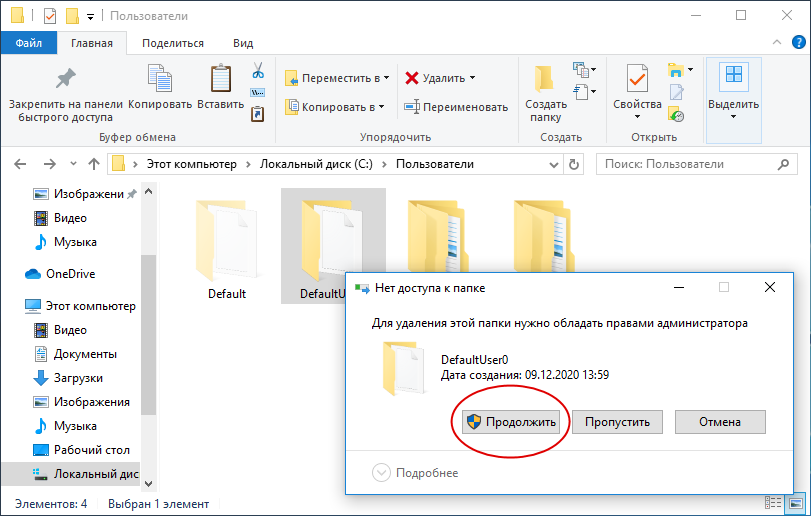
После этого останется только подчистить реестр, что не является обязательным.
Разверните в редакторе реестра ключ HKLMSOFTWAREMicrosoftWindows NTCurrentVersionProfileList и отыщите подраздел с названием S-1-5… и содержащимся в нём параметром ProfileImagePath, в качестве которого установлен путь «C:Usersdefaultuser0».
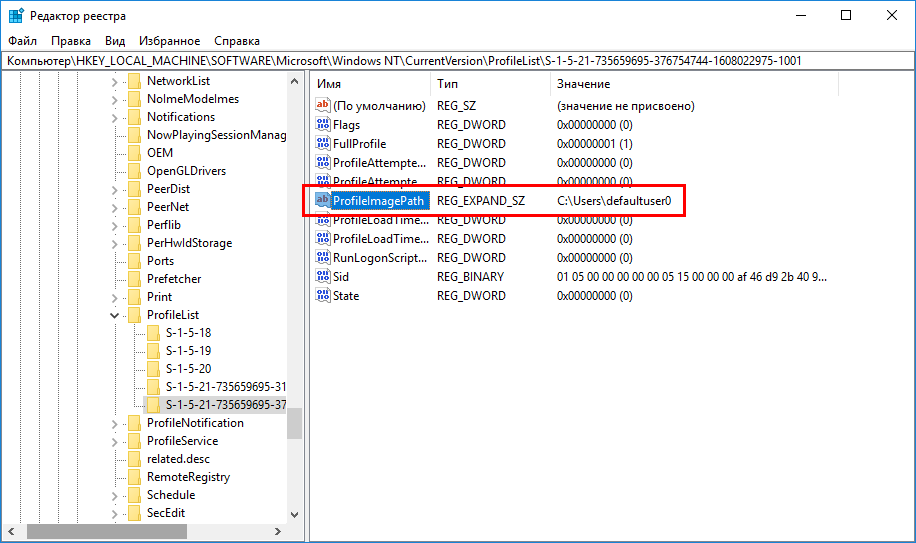
Удалите подраздел с S-1-5… с его содержимым.
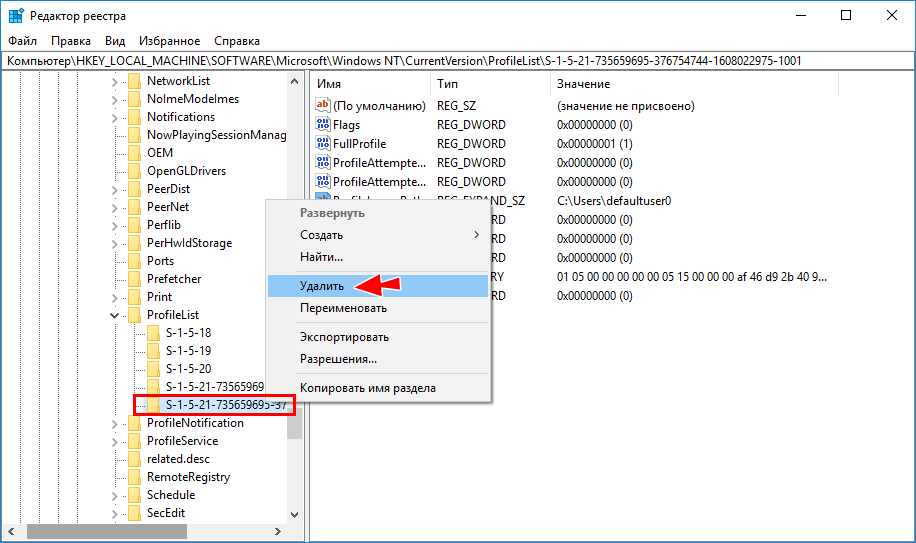
Примечание: может статься так, что ни в оснастке управления пользователями, ни в реестре записи о defaultuser0 не будет, а о ее «наличии» станет указывать только присутствие ее каталога-рудимента. В этом случае ограничиваемся простым удалением папки бесполезной, практически несуществующей учетной записи.
Можно ли использовать defaultuser0 как обычную учетную запись
Если учетная запись defaultuser0 активна и ее папка содержит набор данных, вы можете попробовать задействовать ее как обычную учетную запись, установив в lusrmgr.msc для нее пароль.
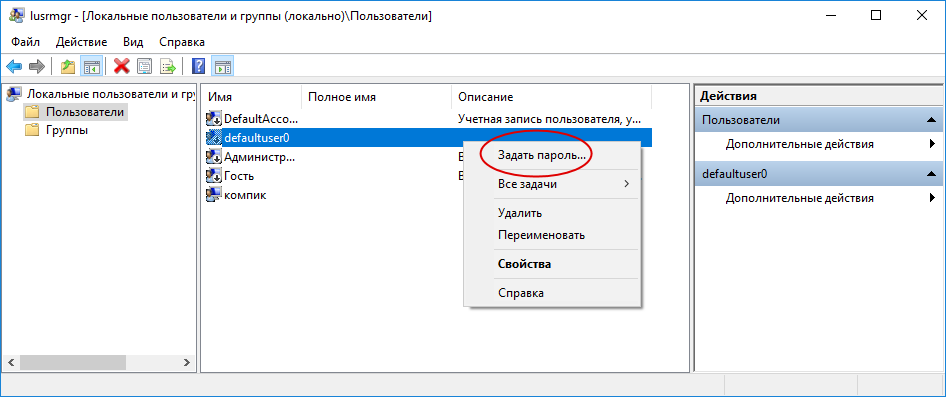
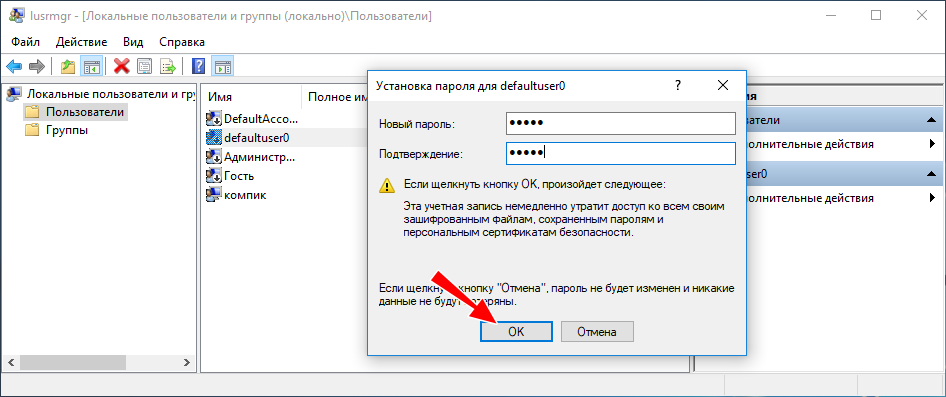
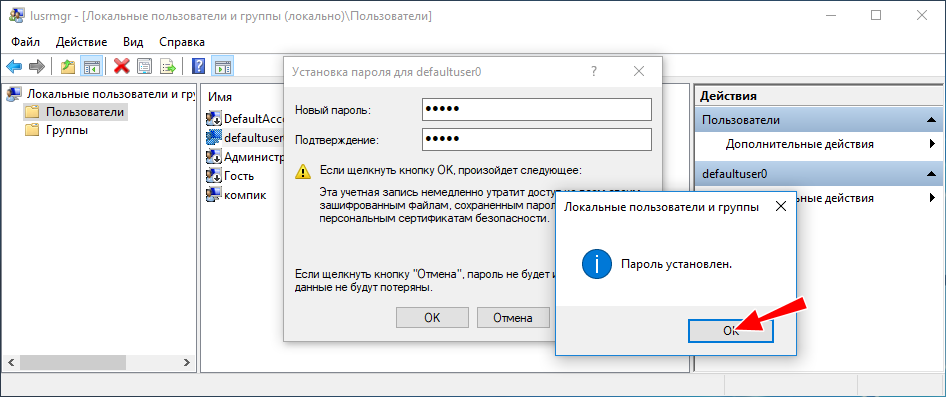
Но, скорее всего, ничего у вас не получится и, вместо того чтобы войти в defaultuser0, Windows 10 создаст временную учетную запись TEMP, которая будет обнулена после завершения рабочей сессии.

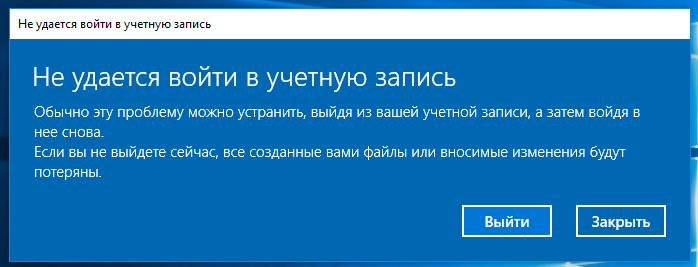
Вот такие дела.
Активируем не выполняя вход в среду Виндовс 10
Порой для исправления незначительных проблем с Windows 10 требуется войти в систему из-под встроенного пользователя администратора, но активировать учетную запись не всегда возможно, потому как входу в систему препятствует возникшая неполадка. Вот такой замкнутый круг. Или же пароль от своей учётной записи забыли или он почему-то не подходит.
При невозможности войты в Windows 10 по вышеназванным и иным причинам проделываем следующее:
- На экране авторизации нажимаем по пиктограмме питания, зажимаем клавишу Shift и вызываем команду перезагрузки компьютера;
- После запуска окружения для восстановления системы идем в раздел «Поиск/устранение неполадок»;
- Из дополнительных параметров выбираем запуск командной строки. Для ее запуска необходимо указать пароль от аккаунта, если он установлен. Естественно, способ подойдет, если знаете пароль;
- Далее, выполняем команду — net user Администратор /active:yes, как это делали в предыдущем варианте решения проблемы;
- Завершаем работу командной строки;
- Жмём по пиктограмме «Продолжить. Выходим и используем Windows 10».
И второй способ включения встроенного администратора без входа в Windows 10, например, в случае, когда пароль почему-то не подходит или его забыли. Здесь поможет та же командная строка, через которую включали спрятанную учетную запись с привилегиями администратора.
Здравствуйте, друзья! Продолжаем изучать Windows 10. Сегодня коротенько расскажу, что такое встроенная учетная запись Администратора и для чего она нам может понадобится. Когда мы создаем пользователя на своем компьютере, мы можем создать его как обычного пользователя (такой не сможет вносить изменения в систему, менять ее настройки).
Самый популярный у пользователей другой вариант — учетная запись с администраторскими полномочиями. Пользователь с этими правами уже может менять параметры системы, так как ему захочется, управлять обычными пользователями, менять настройки, пароли и так далее.
Наверняка Вы заметили, что в нашей операционной системе часто возникает такое окно?
Даже если Вы Администратор — некоторые программы не работают нормально без повышения полномочий, и Вам нужно держать это в голове. Чтобы гарантированно запускать любые команды и приложения даже из командной строки, иногда необходимо включать, (а когда закончили настройки выключать) встроенную в систему учетку Администратора.
Несомненным плюсом такого решения является незаметность — например есть учетка обычного пользователя, а Администраторскую мы включаем лишь в случае необходимости. Ее нужно лишь активировать и перезагрузив компьютер войти в систему уже под ней. Минус — свободно включать и выключать ее можно только если компьютер не входит в домен.
Enable Application Guard#
As mentioned earlier, Application Guard is usually disabled by default. Here’s how you can enable it on Windows 11/10 Pro. You can also apply these steps on Windows 11/10 Enterprise and other versions that support WDAG.
- Go to Control Panel > Programs > Programs and Features and click on Turn Windows features on or off.
- Scroll through the list of features until you find Microsoft Defender Application Guard and check the box next to it.
- Click on the OK button and restart your computer for the changes to take effect.
If you can’t find this feature or it’s grayed out, your computer doesn’t support Application Guard or you aren’t running one of the supported versions of Windows 11/10, such as Windows 11/10 Pro or Enterprise. Upgrade to a higher edition of Windows if you’re using the Windows Home edition.
Should I delete the account or keep it?
Optimize now!
Optimize now!
To restore your computer’s peak performance, you have to purchase licensed version of Fortect Mac Washing Machine X9 repair software.
The account is a part of the Windows operating system, and there are many accounts created by the OS automatically. It is not recommended to move or alter these user accounts in any way.
It is not okay to delete the WDAGUtilityAccount, but you can find problems with the machine using an app like FortectMac Washing Machine X9 that scans the machine and locates affected, altered, damaged pieces in directories, system folders. The program can thoroughly clean this damage and help improve the performance of the computer significantly.
What Is The WDAGUtilityAccount?
When using the net user command or looking at users in Computer Management on Windows 10, you might notice an account named WDAGUtilityAccount and wondered if your computer was compromised. Here’s what you need to know about the WDAGUtilityAccount.
TIP : Hard to fix Windows Problems? Repair/Restore Missing Windows OS Files Damaged by Malware with a few clicks
There are multiple user accounts built into Windows, and WDAGUtilityAccount is one of them. WDAGUtilityAccount is part of the Windows Defender Application Guard.
Windows Defender Application Guard is more like a sandbox or a virtual environment for Microsoft Edge. When activated, you can safely surf the web in a new session without fear of ransomware and other threats. This is now called InPrivate.
So, the WDAGUtilityAccount is not malware or anything malicious and should be left alone. We would not try to delete the account either. We can, however, enable, disable, or change some of the settings.
Change Windows Defender Application Guard Settings
You can access the settings for the WDAGUtilityAccount in Windows 10 Pro or Enterprise by pressing the Windows Key + X and click on Computer Management. Expand System Tools > Local Users and Groups > Users and double click on WDAGUtilityAccount.
We wouldn’t touch anything here because Windows 10 manages the Account, but now you know where to find the settings should the need arise.
Enable or Disable Windows Defender Application Guard
We need to open Programs and Features, which have been moved around over the last few Windows versions. Your best bet is to press the Windows Key + S and start typing in Turn Windows features on and off and click on that.
Scroll down, find, and check the box next to Windows Defender Application Guard.
Windows will take a minute to apply the changes, then offer to reboot your computer. Do so now, or select Don’t Restart to restart at your convenience.
To use Windows Defender Application Guard (InPrivate) with Microsoft Edge open, click the three dots (settings) in the top right corner and click on New InPrivate window.
You will know you’re in the right session by the bright red tab in the top left, as well as a red line across the top of the browser. Close the browser at any time to end the session and return to Edge or your favorite browser.
Some people have found that the option is greyed out. Windows Defender Application Guard has some strict requirements, so some can’t use it. For example:
How to Delete WDAGUtilityAccount
Before using the following steps to permanently delete the WDAGUtilityAccount, consider the reciprocations of not keeping your system safe. We do not recommend that you delete the account unless necessary.
Note: The process involves manual manipulation of the Windows registry. Misconfiguration of critical values in the system’s registry could be fatal for your operating system. Therefore, we insist that you create a system restore point before proceeding forward with the process.
You can also use our top selection of disk imaging and backup software so you never lose your data or operating system again.
-
Open the Registry Editor by typing in “regedit” in the Run Command box.
Open the Registry Editor
Paste the following into the navigation bar for quick navigation:
Navigate to the SAM key
Right-click the SAM sub-key and click “Permissions.”
Open SAM key permissions
Select the “Administrators” group and then check the Full Control box under the Allow column. Then click Apply and Ok.
Give full control to Administrators group
Now, press the F5 function key to refresh the content inside the Registry Editor.
Expand the SAM sub-key and navigate to the following location:
Now, right-click the “WDAGUtilityAccount” key and click Delete from the context menu.
Delete the WDAGUtilityAccount from Windows Registry
If asked for confirmation, click Yes.
WDAGUtilityAccount will now be permanently deleted from your computer. Note that the Windows Defender Application Guard will no longer function properly, but you won’t physically see any errors or side effects.
Как включить или отключить WDAGUtilityAccount?
1. Используйте функцию Windows
- нажмите ключ, тип особенности поворота и выберите Включение или отключение функций Windows .
- Проверить Application Guard в Защитнике Майкрософт установите флажок, чтобы включить его, или снимите флажок, чтобы отключить его.
- Теперь нажмите на ХОРОШО кнопка.
- Наконец, подождите, пока ваш компьютер обработает запрос, и перезагрузите компьютер, чтобы изменения вступили в силу.
Один из самых быстрых способов включить или отключить WDAGUtilityAccount — использовать функции Windows. Однако следует отметить, что желательно оставить настройки по умолчанию.
- Исправлено: эта учетная запись Microsoft не существует
- Как включить или отключить быстрое переключение пользователей в Windows 11
2. Используйте функцию управления компьютером
- нажмите ключ + и выберите Компьютерное управление вариант.
- Перейдите по указанному ниже пути на левой панели: .
- Теперь дважды щелкните значок Учетная запись WDAGUtility возможность открыть его свойства.
- Наконец, установите флажок для Аккаунт заблокирован или изменить Полное имя отключить его.
Вы можете легко включить или отключить учетную запись пользователя на своем ПК. Однако желательно не вносить изменения в свойства. Это особенно актуально при переименовании учетной записи, так как это может сделать ваш компьютер уязвимым для угроз.
На этом мы можем завершить это руководство по функции WDAGUtilityAccount на вашем ПК
Важно отметить, что удалить эту учетную запись на вашем ПК невозможно, так как это системная функция
Точно так же, если ваш ПК не позволит вам добавлять новые учетные записи пользователей , ознакомьтесь с нашим подробным руководством, чтобы исправить это.
Все еще есть проблемы? Исправьте их с помощью этого инструмента:
СПОНСОР
Если приведенные выше советы не помогли решить вашу проблему, на вашем ПК могут возникнуть более серьезные проблемы с Windows. Мы рекомендуем загрузка этого инструмента для ремонта ПК (оценка «Отлично» на TrustPilot.com), чтобы легко их решать. После установки просто нажмите кнопку Начать сканирование кнопку, а затем нажмите на Починить все.
Проверка на скрытые учетки
В интернете часто пишут про способ проверки левых учеток
Вообще удалять учетные записи — нужно осторожно и перед этим всегда стоит делать контрольную точку восстановления. В общем смотрите — зажимаете Win + R, в окошке Выполнить пишите команду:
Появится черное окно — командная строка, пишите команду:
Нажимаете энтер. В итоге будут отображены ваши учетные записи. Для примера — взял из интернета картинку некого пользователя Артем:

Теперь открываем панель управления, можно сделать так — зажимаете Win + R, в окошко Выполнить пишите команду:
Откроется панель управления. Находим там Администрирование > Управление компьютером > Служебные программы> Локальные пользователи > папка Пользователи, и смотрим что в этой папке:
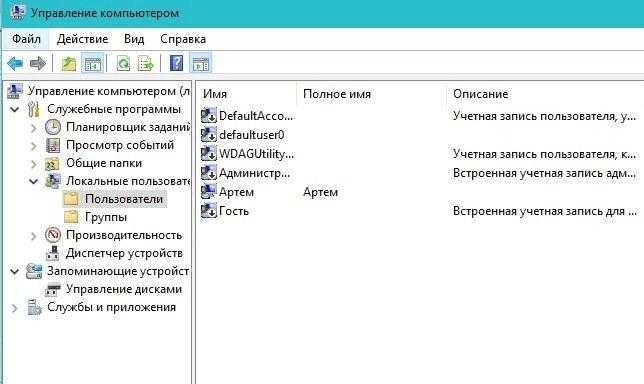
Вообще чтобы посмотреть локальные пользователи, то можно воспользоваться командой lusrmgr.msc (Win + R > пишем команду) — но не во всех редакциях Windows работает((
Вроде бы все понятно, верно? Теперь самое главное — все имена, которые вы видели в командной строке, но которых нет в окне Управление компьютером — скрытые учетки, их нужно удалить.
Чуть не забыл написать как удалить! Все просто — также запускаем командную строку, пишем туда уже команду:
net user ACCOUNTNAME /delete
Там где ACCOUNTNAME — имя учетной записи, а параметр /delete нужен для удаления. Если будет ошибка или какая-то трабла, то попробуйте запустить командую строку от имени администратора.
Но все равно — перед удалением сделайте точку восстановления! Вот мини-инструкция:
- Зажимаете Win + R, пишите команду:
Нажимаете ОК. Откроется окно Свойства системы, здесь идете на вкладку Защита системы, выбираете системный диск и нажимаете кнопку Создать:
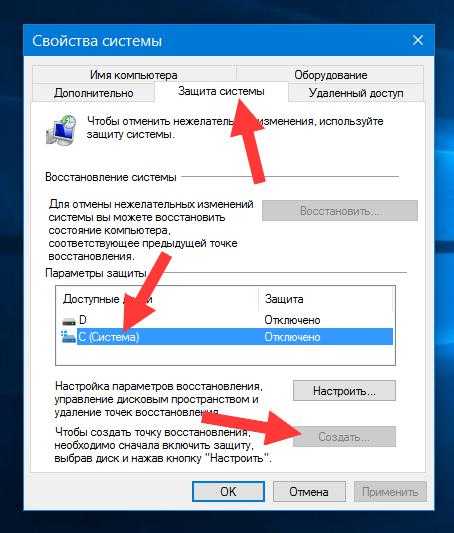
Далее создаете точку — советую название указывать понятное и простое, например До удаления левой учетки))
После созданной точки — можно пробовать удалить учетную запись, в случае проблем — восстановить ПК до момента удаления.
На одном сайте нашел информацию, что WDAGUtilityAccount можно скрыть командой:
WDAGUtilityAccount /active :no

Is It Safe to Remove WDAGUtilityAccount or Change Its Settings?#
Since this is a system-managed user account, you can’t actually delete it. Even if you could, you wouldn’t want to. It’s an important security element that protects you from specific security threats. You might occasionally see the account ask for administrator permission when you delete some types of files, but the account doesn’t have any negative impact on your computer.
That said, you can access specific settings and change them if needed.
Go back to the Computer Management tool and double-click on the WDAGUtilityAccount user account. A window with various settings will open.
You should leave the default settings as they are unless you have an explicit reason to change them. If the account is disabled, like in the image above, you should un-check the Account is disabled option.
You can also rename the user account, but we don’t recommend doing so. It will break the Windows Defender Application Guard tool or prevent certain security features from working correctly.
In essence, WDAGUtilityAccount is a harmless system-managed user account that should be left alone. It doesn’t affect your computer in any negative way.
Verify if the account is active on the system
Optimize now!
Optimize now!
To restore your computer’s peak performance, you have to purchase licensed version of Fortect Mac Washing Machine X9 repair software.
You might want to check if the account is enabled and disable it. Sometimes when it is active it can deliver warnings or errors when you try to delete files or different pieces.
or
- Open Windows Menu by right-clicking the Start.
- Select Computer Management.
- Expand System Tools.
- Expand Local Users and Groups.
- Double-click the Users folder to expand.
- Double-click the user account and check the General tab in Properties to see if the account is active or not.
- You can disable it by checking the box of the option or rename the user here.
Recover your lost files quickly
Unforeseen circumstances can happen at any time while using the computer: it can turn off due to a power cut, a Blue Screen of Death (BSoD) can occur, or random Windows updates can the machine when you went away for a few minutes. As a result, your schoolwork, important documents, and other data might be lost. To recover lost files, you can use Data Recovery Pro – it searches through copies of files that are still available on your hard drive and retrieves them quickly.
About the author

Gabriel E. Hall
— Passionate computer expert
Gabriel E. Hall is an expert troubleshooter who has been working in the information technology industry for years.
Contact Gabriel E. Hall
About the company Esolutions
References
- Microsoft Defender Application Guard overview. Microsoft. Security and threat protection.
- Malware. Wikipedia. The free encyclopedia.
- Sean Endicott. Latest Windows 10 Update causing nightmares for gamers. Windowscentral. Windows news and reports.
Is it Safe to Delete the WDAGUtilityAccount?
Like all other user accounts, you can manage some of the settings for the WDAGUtilityAccount from the Local Users and Groups snap-in. You even have the option to delete it. But before you try to delete it, there are two things to consider:
Number one: the WDAGUtilityAccount is here to protect your system from threats and malware. Therefore, deleting it would not be the wisest decision. Deleting the account would mean that the Windows Defender Application Guard could not function properly, making your computer compromised.
Number two: when you attempt to delete the user account, you won’t be able to. Instead, you will see an error message stating the following:
Cannot delete built-in accounts
This tells us that, like the built-in Administrator account, you cannot delete or remove the WDAGUtilityAccount using any traditional method. However, you can delete it from the Windows Registry.
Что такое WDAGUtilityAccount в Windows 11 и Windows 10 и можно ли его удалить?
Если вы посмотрите на список пользователей в Windows 11 или Windows 10 с помощью команды net user в командной строке или иным способом, в списке пользователей вы заметите учётную запись с именем WDAGUtilityAccount, у некоторых пользователей этот аккаунт вызывает вопросы.
Далее в статье о назначении учётной записи WDAGUtilityAccount, не является ли её наличие признаком какой-либо угрозы и о том, можно ли удалить этот аккаунт.
Назначение WDAGUtilityAccount
WDAGUtilityAccount — одна из системных учётных записей Windows, схожая со скрытой учётной записью Администратор, но служащая для иных задач.

Аккаунт WDAGUtilityAccount служит для работы опционального компонента «Application Guard в Windows Defender», который по умолчанию отключен, но его можно установить в поддерживаемых редакциях Windows 11 и Windows 10 (как установить дополнительные компоненты Windows). В свою очередь, компонент используется для аппаратной изоляции (виртуализации), например, в Microsoft Edge и Microsoft Office там, где это необходимо. Более подробно в официальной документации на сайте Майкрософт.
Если открыть свойства учетной записи WDAGUtilityAccount в окне «Локальные пользователи и группы» (Win+R — lusrmgr.msc), в описании этой учётной записи вы увидите её назначение, как на изображении ниже.
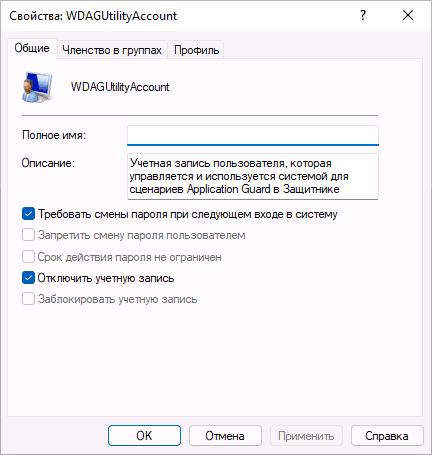
Можно ли удалить эту учётную запись
Как и другие встроенные системные учётные записи WDAGUtilityAccount не подлежит удалению, во всяком случае простыми способами этого сделать не получится: например, при попытке удаления в командной строке вы получите сообщение «Операция не предназначена для встроенных учётных записей».
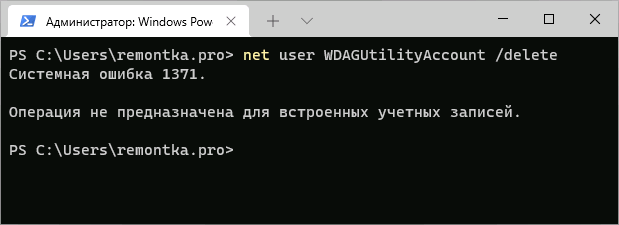
Каких-то причин для удаления также нет: аккаунт полностью безопасен и необходим для работы некоторых функций безопасности системы, по умолчанию отключен и не мешает работе за ПК или ноутбуком.
«Юбилейное» обновление
Переходим к последнему методу — удаляем Defaultuser0 в Windows 10 Anniversary Update. В данном случае предыдущие «спасательные» мероприятия могут не сработать. Придется действовать по-другому.
Вызываем окно «Выполнить» нажатием комбинации «Win + R». Пишем команду:

Отобразится служба локальных групп, где следует открыть папку с пользователями, выбрать ненужный аккаунт и удалить его через контекстное меню:
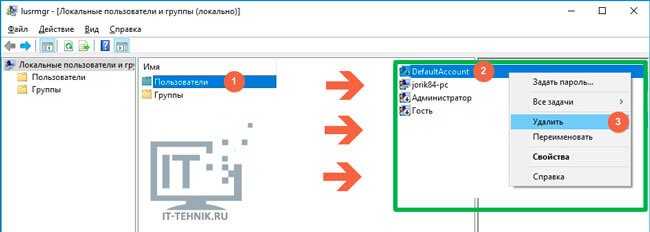
Вот и всё! Не могу гарантировать, что тот или иной способ обязательно Вам поможет. Нужно пробовать: не подойдет один – пробуйте следующий. Будем надеяться, что в скором времени Microsoft выпустит обновление, которое устранит проблему. Жду Ваши комментарии с отзывами об инструкции. Если что-то не получается – обязательно напишите мне.


























